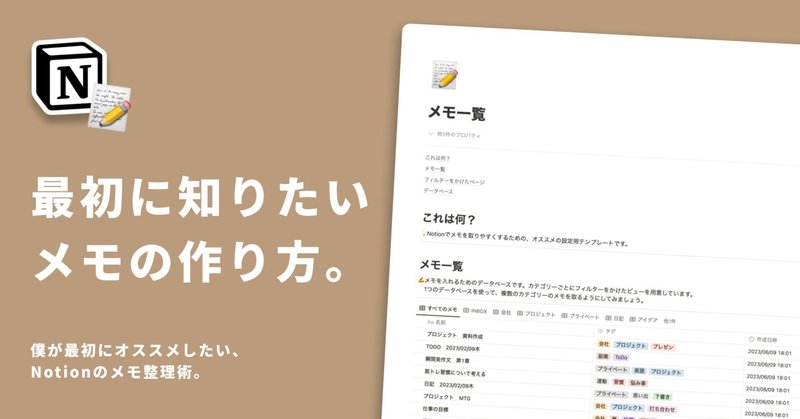
【テンプレ無料配布】 僕が最初にオススメしたい、Notionのメモ整理術。
💡このnoteはWebメディア「暮らしとNotion。」で更新中の記事です。メールでも更新のお知らせ受け取れるので、ぜひチェックしてみてください!
こんにちは!Notion公式アンバサダーのReiです。
皆さんはNotionでメモを取る時に「どこにメモしよう?」と毎回考えてしまったり、作ったメモがなかなか見つからなかったことはありませんか?
今回は、そんなNotionでメモをする環境を整えるための、メモ一覧テンプレートをご紹介します!
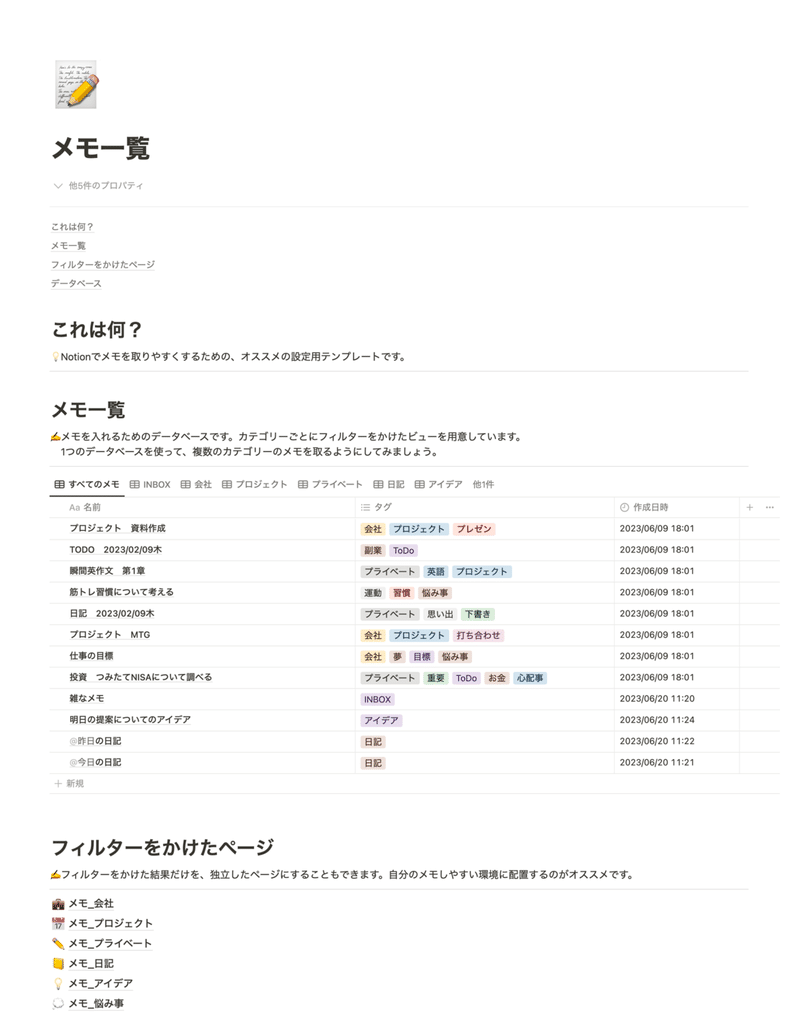
今回のテンプレは、ページが増えてきて使いにくくなってきたという方はもちろん、Notionをこれから使いこなしたいという方にもオススメの活用事例となっています。
今回はnoteマガジンの試し読みとして最後に無料でテンプレートを配布しているので、是非最後までご覧ください!
また、こちらのnoteの内容はYouTubeでも解説をしています。動画で見たいという方はぜひこちらも合わせてご覧ください!
👇Notionはこちらから!
正しいメモの管理方法って?
皆さんは、Notionでどんな風にメモを管理していますか?
「料理」や「仕事」などのカテゴリーごとにページを作り、その中にメモを取っていく…という方法が多いのではないかなと思います。
もちろんそれもNotionの基本的な使い方の一つで、始めはそのような作り方も分かりやすくてオススメです!
ただ、メモを取る前に「どこにメモしよう?」と毎回考えてしまったり、作ったメモがなかなか見つからなかったことはありませんか?
実は、Notionでのメモの取り方でオススメしたいのが、今回のテンプレートのように「メモをする場所は一箇所に絞る」「メモはタグで整理する」という使い方です。
今回はそんなメモをする環境を整えるための、メモ一覧テンプレートをご紹介します!
この機会にぜひ、一緒にNotionを整えてみましょう!
Notionでメモを管理するオススメの方法。
それでは、今回配布するテンプレートの詳しい中身や、使い方をご紹介していきます。
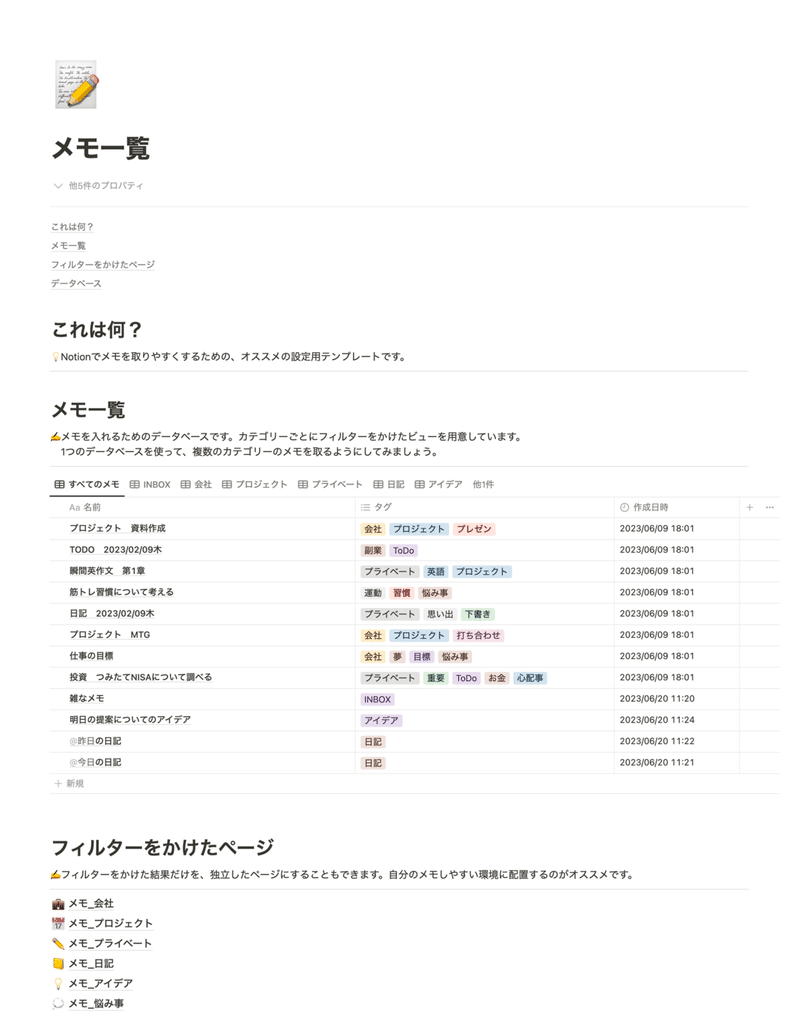
1. 階層やデータベースは、なるべくシンプルに
Notionは深く階層が作れるので、色々なページの奥深くにメモを作ってしまいがち。
しかし一箇所にメモをまとめて、階層やデータベースをシンプルにすることで、メモを取る前に「どこにメモしよう?」と毎回考える手間が省けたり、作ったメモを探しやすくなります。
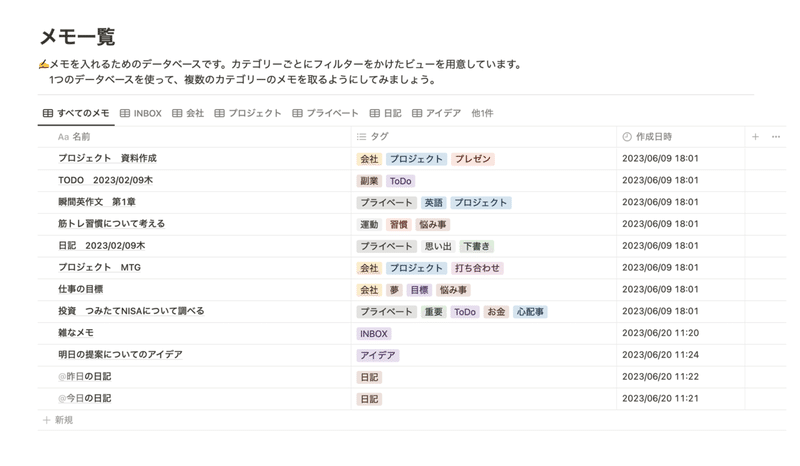
今までメモを色々なページに保管してきた方はちょっと大変かもしれませんが、是非この機会にメモを一箇所にまとめてみましょう!
2. メモを作ってみよう
さっそくテンプレートを複製して、実際に触ってみましょう!
まずは「メモ一覧」のデータベースの「+新規」ボタンから、新しいページを作成していきます。
メモの中身は、いつもと同じでOKです。タイトルを入れ、ページの中にメモしたいことを書いていきましょう。
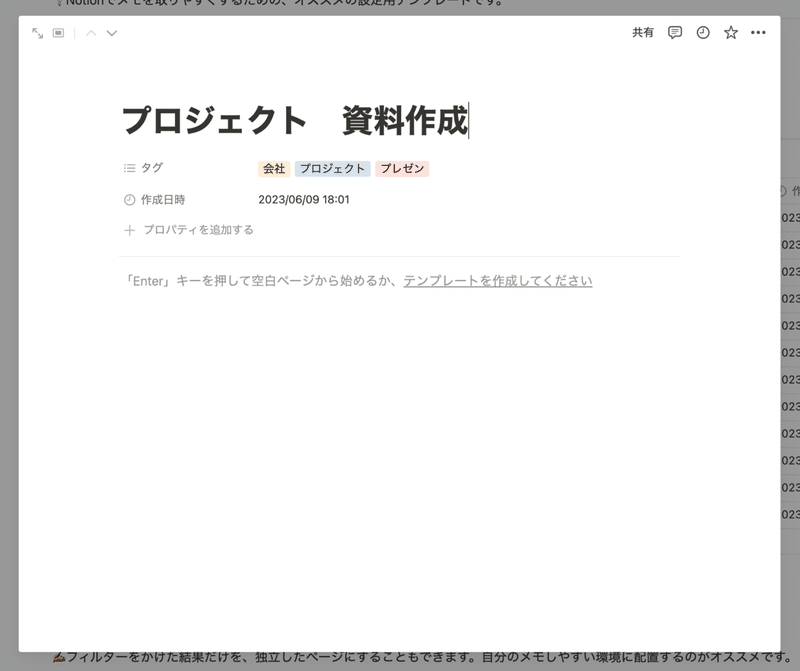
次にメモのジャンルを「タグ」のプロパティで選択します。
ジャンルは雑多なメモを入れる「INBOX」や、良いなと思ったものを保存する「インスピレーション」、仕事や個人活動の「アイデア」などを用意してみました。
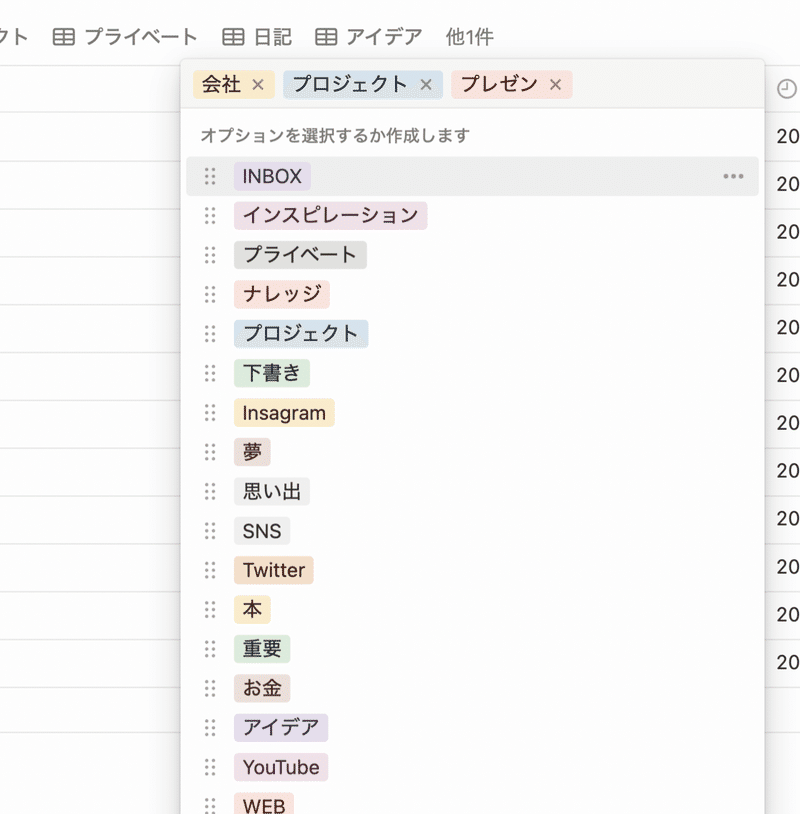
もちろんテンプレートのジャンルはあくまで一例ですので、ぜひ使いやすいようにアレンジしてみてください!
3. メモを探すときはフィルターを活用して
あとから作ったメモを探したいときは、先ほど設定したタグで絞るのが便利。例えば「仕事」に関するメモだけを表示したり、「日記」だけを表示したりすることができます。
さらに「メモ一覧」データベースの上部のタブには、好きなタグで絞ったビューを自由に作ることができます。よく使うジャンルはあらかじめタブを作っておくと、簡単にアクセスすることができそうです。
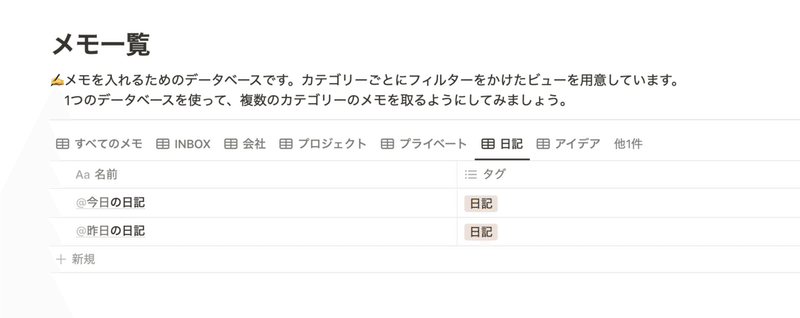
ビューの設定の仕方はとても簡単なので、ぜひ試してみてください!
まずは、データベース上部、タブの右側の「+」ボタンから「ビューを追加」を選択します。
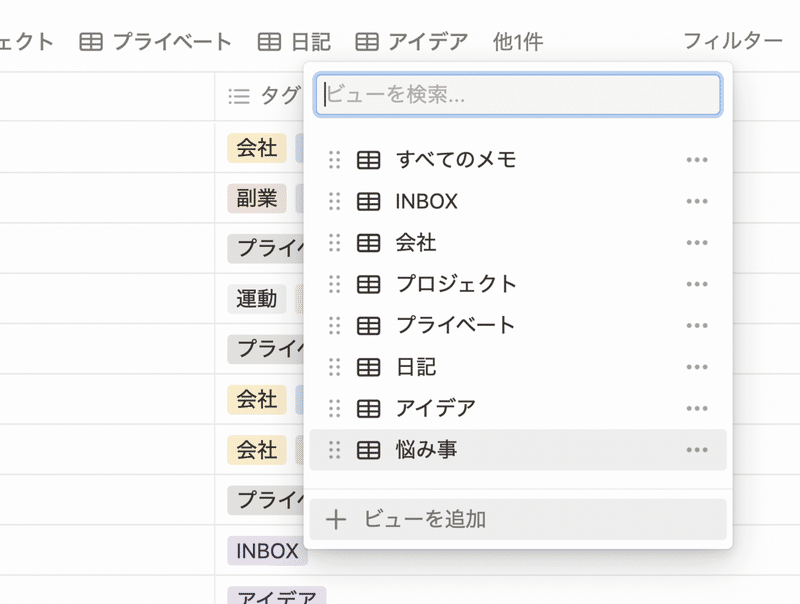
次に、右上の「フィルター」から絞りたい「タグ」を選択します。

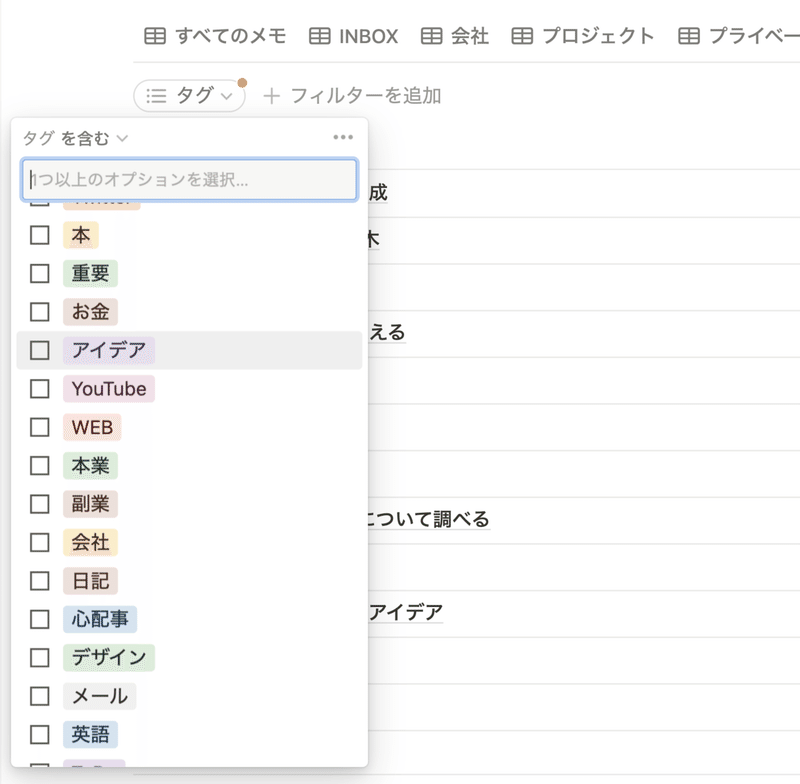
これで、該当のタグを付けたメモだけが表示されるビューが完成しました。ぜひ色々なビューを作って、便利に活用してみてください!
💡 タグが増えてきたら、データベースに変換すると便利!
今回はカテゴリーのタグを「セレクト」プロパティで分けていますが、このカテゴリーのタグをデータベースにして「リレーション」機能を活用すれば、タグの量が増えても整理が楽になります。
例えばタグの並べ替えが簡単にできたり、「仕事」や「プライベート」などの大きなグループでまとめることも。
このメモの作り方については、過去のnoteで詳しくご紹介しているので、ぜひ合わせてチェックしてみてください!
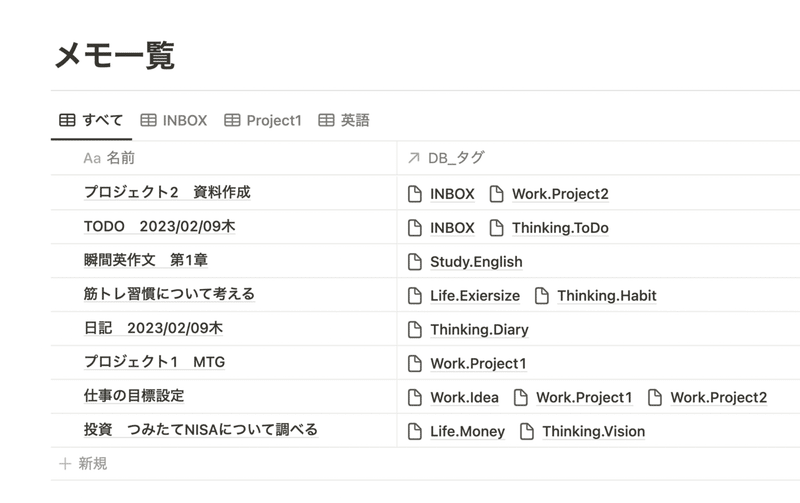
👇noteの解説・テンプレートはこちら!
👇動画でも解説をしています!
4. お気に入りのビューは、ページに変換
さらに便利にメモを使うために、最後は先ほど作ったお気に入りのビューをひとつのページにしてみましょう!
実はNotionでは、フィルターを掛けて絞ったビューを一つの独立したページにすることができます。
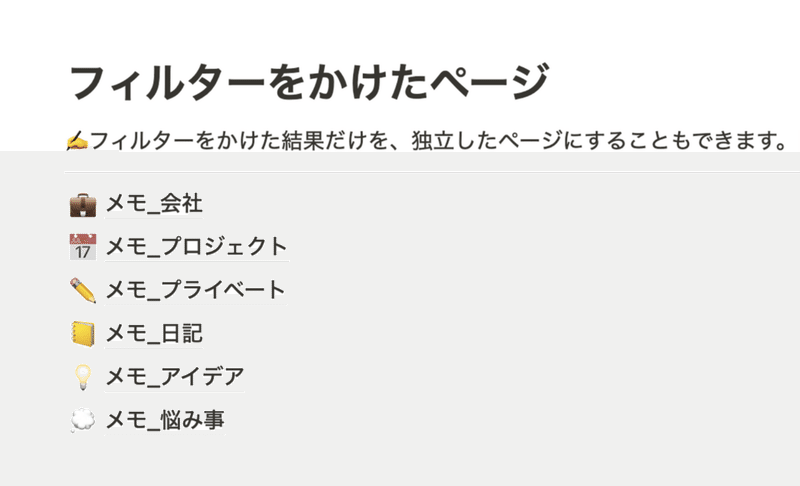
ページに変換すると、画面左の「サイドバー」にも表示できたり、他のページにリンクを置くことができたりと、もっと簡単にメモにアクセスすることができます。
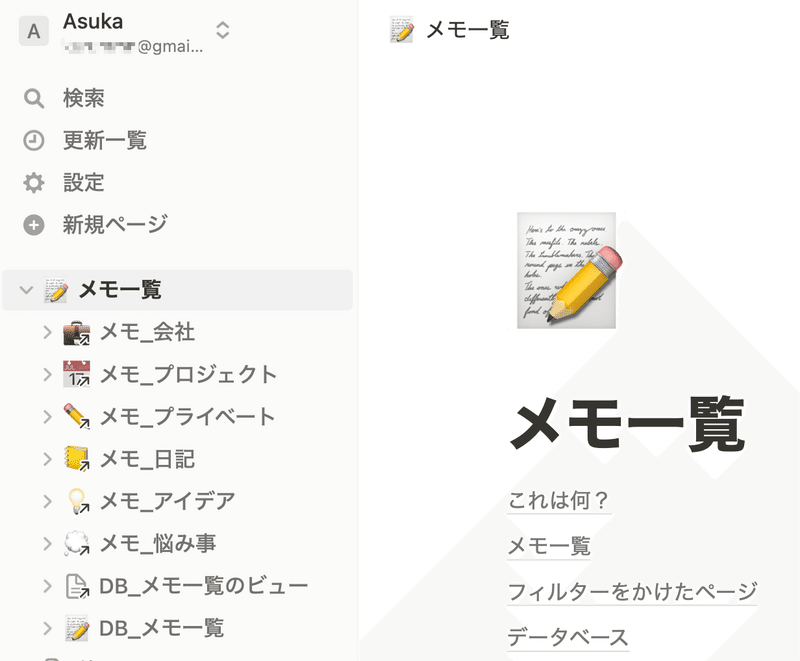
ページの作成方法は、空白の部分にカーソルを合わせ、「+」ボタンから「ページ」を選択して新しいページを作ります。新しいページが開いたら、「テーブルビュー」の形式を選択します。
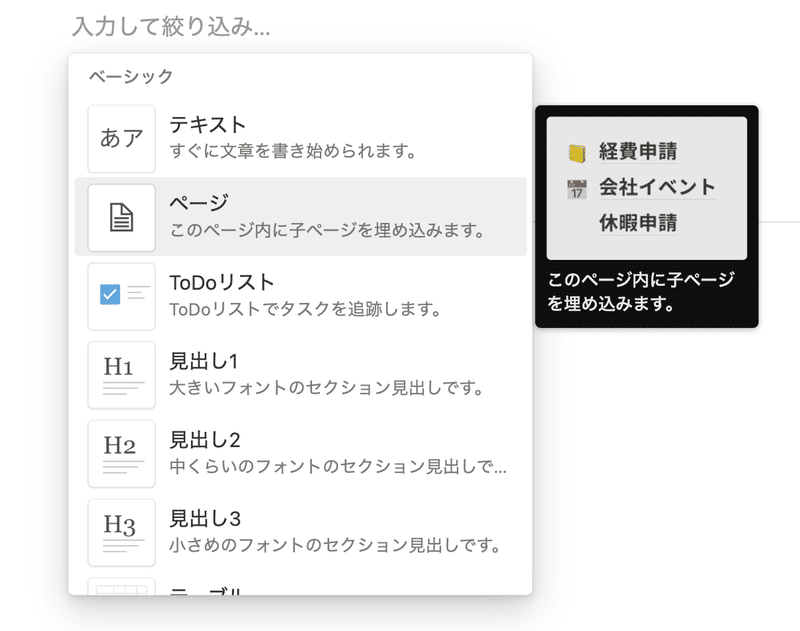
データソースには、「DB_メモ一覧」(メモを入れたデータベース)を選択します。
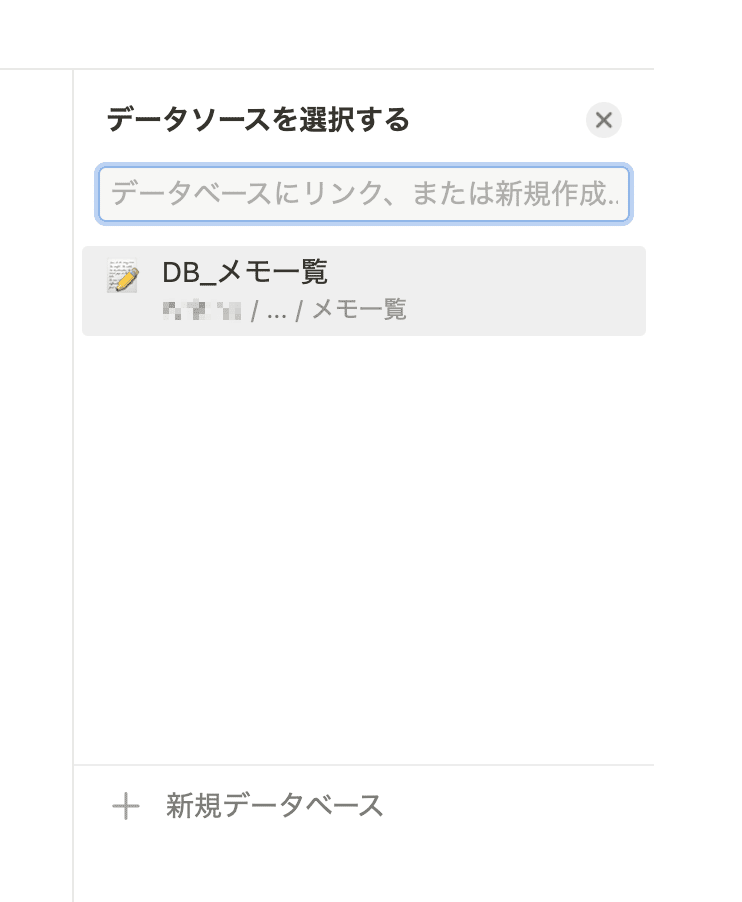
あとは「アイデア」などページにしたいタグにフィルターを掛ければ、特定のカテゴリーだけのページの完成です!
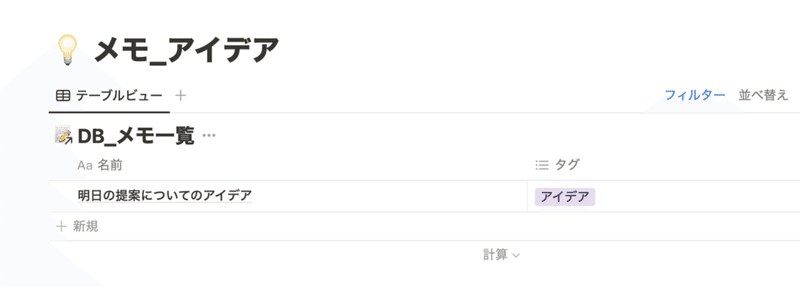
ぜひ、よく使うメモはページの変換も活用してみてください!
まとめ
以上が、Notionでメモを管理するオススメの方法のご紹介でした!いかがだったでしょうか?
このNoteでは他にもNotionの活用方法やテンプレートをたくさん紹介しているので、ぜひ他の記事も読んでみてください!次の記事もフォローをしてお待ちいただけると嬉しいです。
👇🏻おすすめの記事
YouTubeでもNotionの使い方や具体的な活用例などをご紹介しているので、よかったら合わせてご覧ください!
【テンプレート配布】
最後に、今回ご紹介したメモ一覧のNotionテンプレートを配布します。ぜひ使ってみてください!
『メモ一覧』テンプレート
https://kurashi.notion.site/56911ffa7c4e49b2b46662da82cf99e7?pvs=4
※公開URLのため取扱にご注意下さい。複製・改変は可能ですが、販売や再配布を禁止します。
引き続き、忙しい毎日が捗るような、暮らしとNotionに関する情報を発信していきますので、もし良かったらいいねやフォローをお願いします。
最後まで読んでいただき、ありがとうございました!
また次回の記事でお会いしましょう。
ここから先は

暮らしとNotion。
暮らしに役立つNotionの活用術を発信するマガジンです。月額500円で過去全ての記事(テンプレは含まれません)を読むことができます!
この記事が気に入ったらサポートをしてみませんか?
